Soo bandhigida Windows 8: Sida loogu daro ama looga saaro Aaladaha PC Settings
Ma(Did) ogtahay in Windows 8 uu sidoo kale bixiyo hab cusub oo lagu daro loogana saaro qalabka ku xiran kombayutarka? Dusha sare ee aaladaha ka jira Windows 7 iyo noocyadii hore ee Windows , hadda waxa sidoo kale jira qayb aaladaha ku jira (Devices)Settings PC(PC Settings) taas oo sahlaysa in lagu daro lagana saaro aaladaha. Casharradan waxaad ku baran doontaa sida ay u shaqeyso.
Sida Loo Furo Gudida (Panel)Aaladaha(Devices) ee Goobaha PC(PC Settings)
Haddii aadan aqoon sida loo furo PC Settings horay u soco oo akhri tilmaantan faahfaahsan: Soo bandhigida Windows 8: Shan siyaabood oo loo galo Settings PC(Introducing Windows 8: Five Ways to Access PC Settings) .
Kadibna, si fudud u dhufo ama taabo qaybta Qalabka(Devices) .

Halkaa waxa aad ku arki doontaa dhammaan agabka dibadda ah ee ku xidhan kuna rakiban kombayutarkaga ama qalabkaaga, oo ay ku jiraan qaar ka mid ah qalabka gudaha, sida SSD Drive-kaaga (haddii aad mid leedahay), DVD-ga(DVD) ama Blu-Ray-ga(Blu-Ray) , iyo sidoo kale soo saarista kaadhka codkaaga qalab. Inta badan aaladaha gudaha lama soo bandhigo fikirka.
Marka la eego aaladaha dibadda, waa in aad aragto: kormeerayaashaada, daabacaha, iskaanka, aaladaha fakiska, mouse-ka iyo kiiboodhka, kamaradaada webka, daabacadaha farsamada ee lagu rakibay software kala duwan, Xbox console, iwm.
Sida loo eego xogta ku saabsan(View Data About Installed) aaladaha la rakibay
Qalab kasta, calaamad ayaa la tusayaa, taasoo ka dhigan nooceeda. Meel u dhow icon-ka waxaad haysataa magaca aaladda, sida uu dhigay darawalkeeda. Haddii qalabku uu offline yahay, xariiq ayaa lagu soo bandhigayaa magaciisa ka hooseeya, oo sheegaya xaqiiqadan.
Marka aad mouse-ka ama fartaada ku dul heehaabto aalad waxa aad arki kartaa marka qalabka la rakibay.
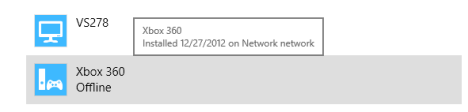
Dhagsi ama taabasho ku taal waxay muujin kartaa doorashooyin dheeraad ah oo lagula falgalo qalabka. Tusaale ahaan, aaladaha leh barnaamijka Windows 8 ee la heli karo, waxay soo bandhigaan xariiq oranaya "Hel app-ka lagu taliyay"("Get the recommended app") .

Sida loo saaro Aaladaha Rakibaadda
Si aad meesha uga saarto qalab kasta oo lagu rakibay kombiyuutarkaaga Windows 8, guji ama taabo si aad u doorato. Kadib, dhagsii ama ku dhufo calaamadda laga jaro dhanka midig ee sare.
Waxaa lagu weydiinayaa inaad rabto inaad ka saarto qalabka.

Guji ama taabo Ka saar(Remove) oo sug in habka uu dhammaanayo. Marka la sameeyo, qalabku mar dambe laguma soo bandhigayo liiska Qalabka(Devices) .
Sida loo rakibo Aaladaha (Devices)cusub(New) ee Windows 8
Sida caadiga ah, marka aad ku xidho qalab cusub, Windows 8 waa in uu ogaado oo si toos ah u rakibo. Haddii ay dhacdo in Windows 8 uu waayo darawalo ku habboon, waa inaad ka soo dejisan kartaa mareegaha soo saaraha oo aad ku rakibtaa saaxir-hawleedka si aad ugu rakibto.
Laakiin, waxa kale oo jira kiisas marka aad u baahan tahay inaad ku rakibto aaladaha aan si toos ah loo ogaan, sida daabacaha shabakadda wireless-ka, tusaale ahaan.
Aynu aragno sida hawshu u shaqeyso marka laga soo bilaabo qaybta Aaladaha(Devices) ee ku yaal Settings PC(PC Settings) .
Marka hore, hubi in qalabku ku xiran yahay oo shid. Dabadeed, dhagsii ama taabo "Ku dar qalab"("Add a device") . Windows 8 wuxuu si toos ah u raadiyaa aaladaha, ay ku jiraan aaladaha shabakada, dhowr ilbiriqsi ka dib, waxay tusinaysaa kuwa la helay.

Guji(Click) ama ku dhufo qalabka aad rabto inaad ku rakibto. Bar horumarka ayaa la muujiyaa inta lagu jiro rakibidda iyo magaca qalabku wuu beddeli doonaa iyadoo ku xiran xogta laga helo darawalka.

Marka bar horumarku dhamaado, qalabku waxa uu ku qoran yahay magaciisa ugu dambeeya.
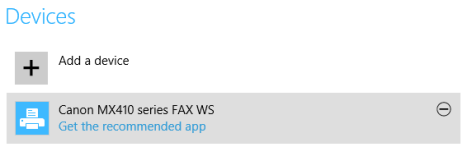
Hadda waxaad bilaabi kartaa isticmaalka qalabka.
Gabagabo
Sida aad arki karto, ku darista ama ka saarida aaladaha kombiyuutarada Windows 8 waxaa lagu samayn karaa si fudud, xitaa marka la isticmaalayo PC Settings . Dhibka kaliya ayaa ah inaadan habayn karin habka ay u shaqeeyaan, laga bilaabo guddigan. Ma aha ilaa ay ku siiyaan barnaamijka Windows 8 kaas oo kaa caawinaya inaad taas samayso.
Si loo habeeyo sida ay u shaqeeyaan, waxaad weli u baahan tahay inaad aado Aaladaha iyo(Devices and Printers) daabacayaasha ku jira Control Panel .
Related posts
Ku rakib daabacaha Shabakadda Windows XP Adigoo isticmaalaya Ku dar Wizard Printer
Maxaad ka samayn kartaa qalabka iyo guddiga daabacayaasha ee Windows?
Sida loo sameeyo Windows 11 hotspot-
Sida loo rakibo daabacaha wireless-ka ee shabakadaada Wi-Fi -
Waa maxay Bluetooth? Sida loo helo Bluetooth-ka PC-ga
Sida loogu daabaco daabacaha Mac OS X la wadaago ee ka socda Windows 7 & Windows 8
Ku xidhida talefannada casriga ah ee Windows 7 PC iyada oo la adeegsanayo Xakamaynta Aaladda Bluetooth
Shuruudaha nidaamka: kumbuyuutarkaygu ma socon karaa Windows 11?
TP-Link Archer AX6000 dib u eegis: Furida awooda Wi-Fi 6!
2 siyaabood oo aad ku dejisan karto TP-Link Wi-Fi 6 router kaaga -
Habka Geek ee Maamulida daabacayaasha - Console-ka Maareynta Daabacaada
Ka soo dejinta sawirada kamarada ama aaladda mobilada ee Windows 7
Sida loogu sahlo IPV6 TP-Link Wi-Fi 6 router kaaga -
Ku xidh Windows 8.1 Aaladaha leh Mini DisplayPorts iyo Bandhigyada HDMI
Ku xidh teleefan Android ah Windows 10 Laptop ama PC adigoo isticmaalaya Bluetooth-
5 siyaabood oo looga saaro darawalka adag ee dibadda ama USB Windows 10
Sida loo awoodo oo loogu habeeyo DDNS TP-Link Wi-Fi 6 router kaaga
Sida loo uninstall darawallada ka Windows, in 5 tallaabo
Sida Looga Helo Printer-ka La Wadaago Windows-ka Ubuntu
Waa maxay ASUS Smart Connect? Sida loo damiyo ama loo damiyo! -
